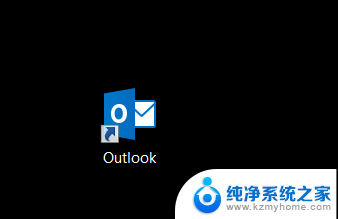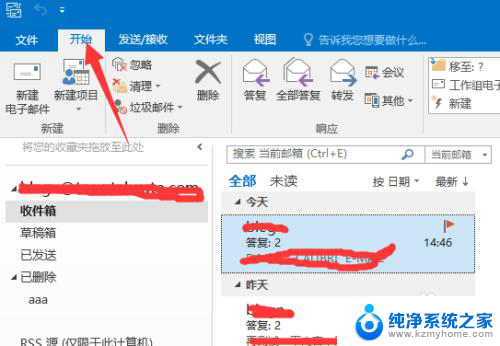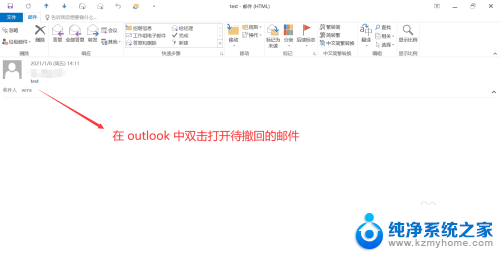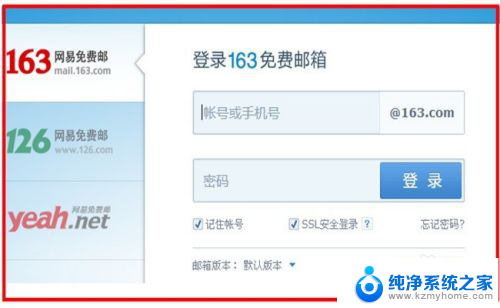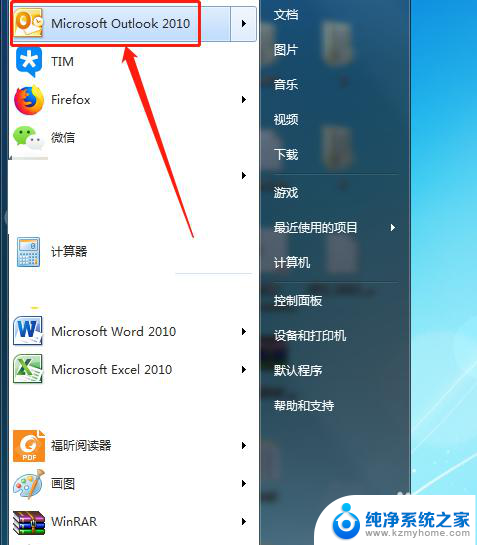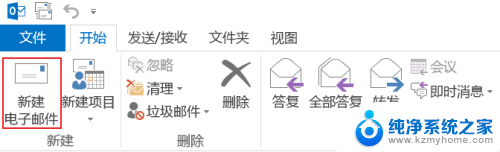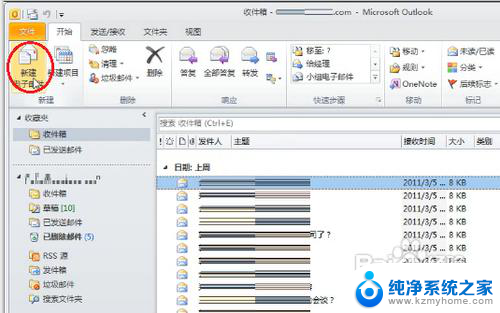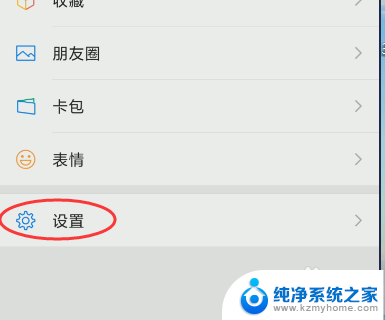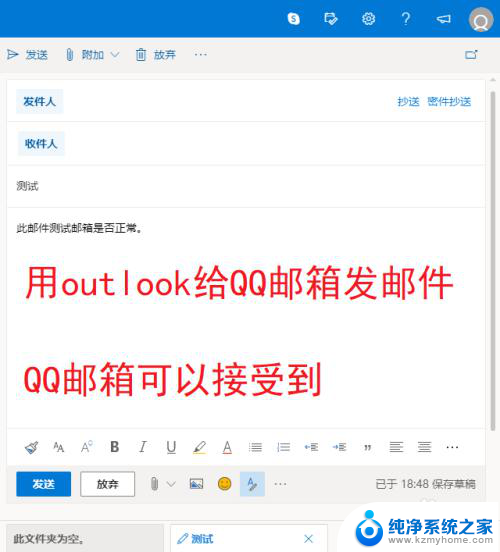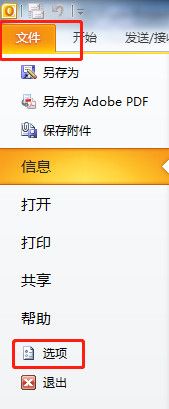outlook邮箱自动回复设置 Outlook如何设置自动回复邮件
更新时间:2024-03-02 09:08:26作者:xiaoliu
在现代社会中人们的工作和生活节奏越来越快,经常会有一些不可避免的情况需要暂时离开邮箱,为了在这段时间内能够及时告知对方,Outlook邮箱提供了自动回复功能。通过设置自动回复邮件,可以让对方知道您当前的状况,以便他们做出相应的调整。下面我们就来看看如何在Outlook中设置自动回复邮件。
步骤如下:
1点击桌面左下角“开始”,选择“邮箱”图标,进入outlook收件箱界面。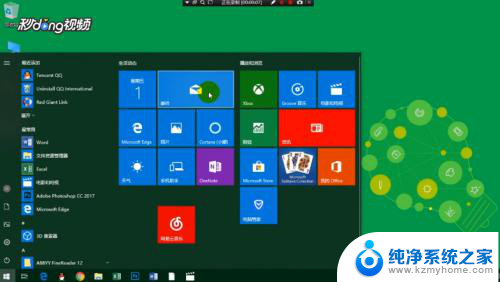 2点击“小齿轮”图标,进入设置界面,点击“自动答复”选项。
2点击“小齿轮”图标,进入设置界面,点击“自动答复”选项。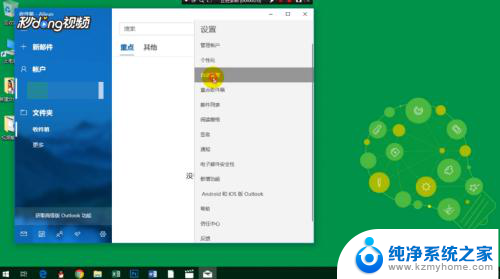 3在第一栏选择要自动回复的账户,将下方发送自动答复开启。可以分别在组织内和联系人中,填入要自动回复的内容,勾选文本框下方选项。
3在第一栏选择要自动回复的账户,将下方发送自动答复开启。可以分别在组织内和联系人中,填入要自动回复的内容,勾选文本框下方选项。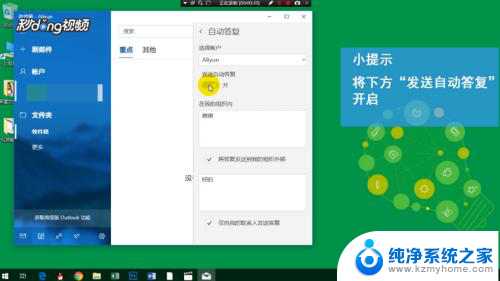 4返回主界面即可看到自动答复功能被开启。
4返回主界面即可看到自动答复功能被开启。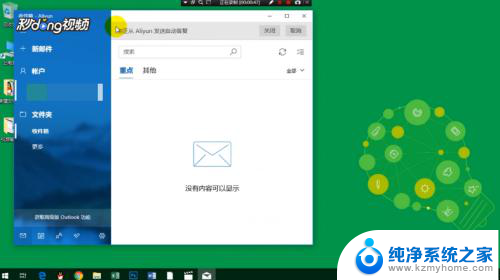 5总结如下。
5总结如下。
以上就是设置Outlook邮箱自动回复的全部内容,如果你也遇到了相同的情况,可以参照我的方法来处理,希望对大家有所帮助。